Campanhas - Envio de mensagens em massa
Campanhas - Envio de mensagens em massa
A funcionalidade de Campanhas é utilizada para o envio simultâneo de mensagens para os seus contatos. Com ela você consegue anunciar promoções, gerar comunicados para o seu cliente, pesquisas, convites para eventos entre outros. Diferente da "lista de transmissão", você só consegue enviar as mensagens para contatos que já tem um relacionamento com sua empresa e ainda assim este contato deverá receber inicialmente uma mensagem template de opt-in para aceitar conversar com você, seguindo assim todas as normas da LGPD (Lei Geral de Proteção de Dados) e sem riscos ao seu número.
Para iniciar uma Campanha acesse o menu lateral >Campanhas. Você verá 3 opções:
Lista de Público
Para enviar uma Campanha inicialmente você precisa filtrar os contatos que participarão deste disparo. Você pode filtrar por Etiquetas, Carteiras, Período, Cidade e Estado.
Obs.: Para o bom funcionamento de filtros utilizando Etiquetas, é necessário que você já esteja utilizando essa funcionalidade, marcando os contatos com as etiquetas que fazem parte do processo de sua empresa. Para mais detalhes sobre Etiquetas, clique aqui.
Escolha um nome para a sua lista, um filtro e observe a quantidade de contatos e clique em Cadastrar. No exemplo abaixo, o nome da lista foi "Oferta especial maio" e o filtro com a etiqueta "campanha-teste-maio-22".
Painel de Campanhas
O Painel de Campanhas é onde você irá programar o seu disparo.
Inicialmente você deverá:
- Definir um nome para a sua Campanha
- Escolher o chip pelo qual a mensagem será enviada
- Selecionar a Lista Alvo, ou seja, a Lista de Público criada anteriormente.
Em relação à programação de envio, você terá duas opções:
- Envio Imediato: dessa forma, assim que você finalizar as configurações e clicar em Enviar Campanha, a mensagem será enviada.
- Agendar Envio: aqui você poderá definir um dia e horário para que a mensagem seja disparada aos seus contatos.
Obs.: Só é possível selecionar datas futuras para agendamento.
Por último, você deverá selecionar a mensagem template que será enviada aos seus contatos nessa campanha. E, se desejar, selecionar o fluxo de chatbot para o qual seu lead/cliente será encaminhado após responder a mensagem enviada.
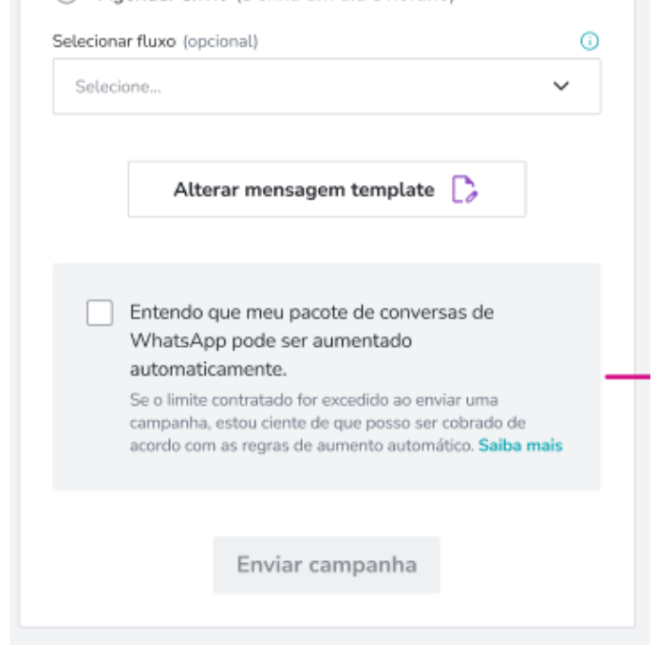
Após configurar todas as opções, você deverá marcar a caixa de consentimento sobre o Aumento Automático do Pacote de Conversas e clicar em “Enviar Campanha”.
Na próxima tela você deverá escolher se deseja enviar a mensagem apenas para contatos que já estão cadastrados no chip selecionado, para contatos que já falaram com sua empresa apenas por outro chip ou para ambos. Caso escolha a opção de enviar para todos os contatos, independente do chip em que estão cadastrados, é necessário confirmar que esses contatos já tem opt-in com sua empresa, ou seja, já se relacionaram com você.
Lembre-se que não é permitido enviar campanhas para contatos que não aceitaram receber suas mensagens! Se não sabe o que é opt-in, clique aqui!
Exemplo da mensagem enviada:
Relatório de Envios
Após o envio, é possível ver os dados da sua campanha indo na opção Relatórios.
No relatório de envio você pode visualizar os detalhes dos contatos, canal (chip por onde foi enviado) e mensagem configurados no painel de campanha.
O relatório está disponível para visualização na plataforma e exportação de arquivo Excel.
Em caso de dúvidas, fique a vontade para contatar nosso canal de suporte através do nosso número de WhatsApp.
